Accesso alla radice della galassia T-Mobile S6 Edge
La Galaxy S6 e Galaxy S6 Edge possono ora essere pre-ordinati su T-Mobile prima della sua versione ufficiale su aprile 10. Molte persone attendono con ansia il rilascio di questo dispositivo a causa delle sue specifiche di alta classe e sono molto compatibili con gli utenti di potenza Android. La variante T-Mobile ha un bootloader sbloccato, in modo che gli utenti avranno più margini di manovra per le modifiche. Altre notizie positive attendono questi utenti pre-ordinati su T-Mobile perché gli sviluppatori hanno creato un modo per personalizzare il dispositivo tramite CF-Autoroot. Prima di procedere con la procedura, qui sono alcune note che dovete prendere in considerazione:
- Questa guida passo per passo funziona solo per Samsung Galaxy S6 Edge SM-G925T di T-Mobile. Se non si è sicuri sul modello del dispositivo, è possibile controllarlo accedendo al menu Impostazioni, premendo Altro / Generale, quindi su "Dispositivo" (o prima di Impostazioni, quindi su Dispositivo). Utilizzando questa guida per un altro modello di dispositivo potrebbe causare la falciatura, quindi se non si è un utente Edge T-Mobile Galaxy S6, non procedere.
- La percentuale residua della batteria non deve essere inferiore a 60 per cento. Ciò vi impedirà di avere problemi di alimentazione durante l'installazione, e pertanto previene il morbido smaltimento del dispositivo.
- Consente di eseguire il backup di tutti i tuoi dati e file per evitare di perdere, inclusi i contatti, i messaggi, i registri delle chiamate ei file multimediali. Ciò assicurerà che tu abbia sempre una copia dei tuoi dati e dei tuoi file. Se il tuo dispositivo è già radicato, puoi utilizzare Titanium Backup. Se si dispone già di un recupero personalizzato TWRP o CWM, è possibile utilizzare Nandroid Backup.
- Utilizzare solo il cavo dati OEM originale per collegare il dispositivo al computer o al computer portatile. Ciò impedirà i problemi indesiderati mentre stai lampeggiando
- Disattiva Samsung Kies ed altri software mentre il flashtool Odin 3 è attivo. Questo perché Samsung Kies interrompe Odin 3 e può causare diversi errori nel processo di rooting
- Scaricare Odin v3.10
- Scaricare e installare il Driver USB Samsung
- Scaricare il file zip per CF Auto Root
Nota: i metodi necessari per ripristinare i recuperi personalizzati, i rom e per radicare il telefono cellulare possono causare la falciatura del dispositivo. L'innalzamento del dispositivo annullerà la garanzia e non sarà più idoneo per servizi di dispositivi gratuiti da fornitori o fornitori di garanzia. Essere responsabili e tenerli in mente prima di decidere di procedere sulla propria responsabilità. Nel caso in cui si verifichi un incidente, noi oi produttori di dispositivi non dovrebbero mai essere ritenuti responsabili.
Guida passo per passo per fornire accesso alla radice al tuo Samsung Galaxy S6 Edge T-Mobile:
- estrarre il Zip per CF Auto Root e ottenere il file tar.md5
- Apri il file exe per Odin 3.10
- Mettere il tuo dispositivo in modalità di download chiudendolo e aspettando per 10 secondi prima di riaccenderlo contemporaneamente premendo a lungo il pulsante Home, Power e Volume Down. Quando viene visualizzato l'avviso sullo schermo, premere il pulsante di aumento del volume per procedere.
- Collegare il tuo Galaxy S6 Edge al computer o al computer portatile utilizzando il cavo dati OEM originale del tuo dispositivo. Assicurarsi di aver installato i driver USB Samsung
- Saprai quando il tuo dispositivo è stato rilevato correttamente da Odin quando la casella ID: COM diventa blu.
- In Odin, andare alla scheda AP e cercare il file tar.md5 per CF-Auto-Root.
- Fare clic su Avvia e attendere che la radice finisca
- Scollegare il Galaxy S6 Edge dal computer o dal computer portatile una volta che il dispositivo viene riavviato
- Apri il tuo cassetto app e cerca SuperSu.
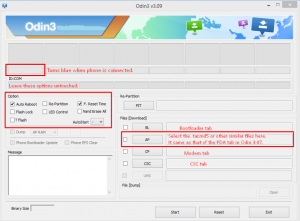
Ecco! Ora hai accesso radice sul tuo Samsung Galaxy S6 Edge T-Mobile! Per verificare l'accesso principale, seguire questi semplici passaggi:
- Sul tuo dispositivo, vai a Google Play Store
- Cerca l'applicazione chiamata Root Checker e installa
- Apri l'applicazione scaricata
- Fare clic su Verifica radice
- Grant SuperSu diritti quando viene richiesto
L'applicazione Root Checker dovrebbe mostrarvi l'accesso principale. Complimenti! Se si hanno ulteriori domande sull'intero processo, non esitate a chiedere la sezione commenti qui sotto.
SC
[incorporato] https://www.youtube.com/watch?v=zl1LSwlEL3U[/incorporato]






